Todo PCTrans: نرم افزار رایگان برای انتقال داده ها و برنامه ها
آیا(Are) به دنبال ابزاری هستید که بتواند داده ها و برنامه های شما را به راحتی از یک سیستم به سیستم دیگر منتقل کند؟ اگر بله، پس EaseUS Todo (EaseUS Todo) PCTrans Free را امتحان کنید که می تواند این کار را به راحتی و بدون تلاش شما انجام دهد. EaseUS Todo PCTrans Free یک ابزار انتقال رایگان، قابل اعتماد و کارآمد ویندوز 7 به ویندوز 10(Windows 7 to Windows 10 Migration Tool) است که به شما امکان می دهد داده ها و برنامه ها را از یک سیستم به سیستم دیگر یا از نسخه قبلی سیستم عامل به نسخه جدیدتر در حین ارتقاء منتقل کنید. .
نرم افزار مهاجرت و انتقال داده رایگان
انتقال داده ها و برنامه ها در زمان واقعی انجام می شود، بنابراین اگر در حال انتقال داده ها و برنامه ها بین آنها هستید، نباید فراموش کنید که Todo PCTrans Free را بر روی هر دو سیستم نصب کنید.(Free)
برخی از ویژگی های نرم افزار Todo PCTrans Free در زیر ذکر شده است:
- داده ها و برنامه هایی مانند موسیقی، سند، تصاویر و غیره را به راحتی از یک رایانه قدیمی به رایانه جدید بدون نیاز به تلاش زیاد منتقل کنید.
- آسان(Easy) برای استفاده و درک به عنوان رابط کاربری نرم افزار بسیار ساده و چشمگیر است.
- ایمن و قابل اعتماد است زیرا هیچ آسیبی به رایانه شخصی جدید وارد نمی کند و رایانه قدیمی سالم باقی می ماند.
- برای استفاده از برنامه نیازی به دانش فنی نیست.
- سرویس رایگان 7 X 24 در دسترس است که می تواند هر یک از سوالات شما را حل کند.
نحوه استفاده از Todo PCTrans Free
استفاده از Todo PCTrans Free(Todo PCTrans Free) ساده است. کاری که باید انجام دهید این است که نرم افزار را نصب کرده و شروع به استفاده از آن کنید. مراحل زیر برای انتقال داده و برنامه از یک سیستم به سیستم دیگر آمده است:
1. قبل از انتقال فقط مطمئن شوید که نرم افزار بر روی هر دو سیستم نصب شده است. شما باید همه برنامه های هر دو سیستم، از جمله فایروال و آنتی ویروس را ببندید و گزینه های "Put the computer to sleep" و "Never" را در گزینه های power قرار دهید.
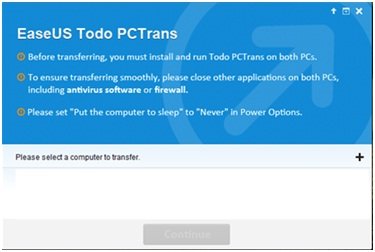
2. به محض راه اندازی نرم افزار، تمام سیستم های دارای Todo PCTrans Free لیست می شوند. فقط(Just) سیستم مقصد را انتخاب کنید و روی "ادامه" کلیک کنید.
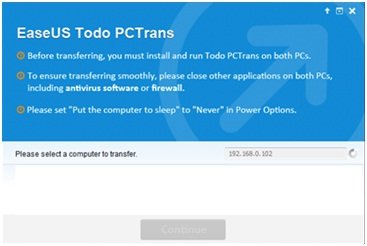
باید توجه داشته باشید که اگر کامپیوتر مقصد نشان داده نشد، روی نماد '+' کلیک کنید تا آدرس IP صحیح را وارد کنید تا آن را فهرست کنید.
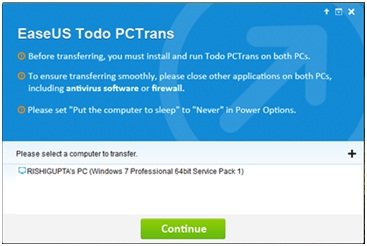
3. مرحله بعدی انتخاب جهت انتقال یا از
- PC منبع -> PC مقصد
- رایانه مقصد -> رایانه فعلی
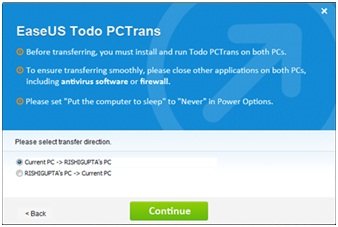
4. اکنون، به محض اینکه "ادامه" را انتخاب و فشار دهید، Todo PCTrans Free مدتی طول می کشد تا تمام برنامه و داده های کاربر از سیستم منبع بارگیری شود. به محض انجام این کار، نماد «ویرایش» برای استفاده در دسترس خواهد بود.
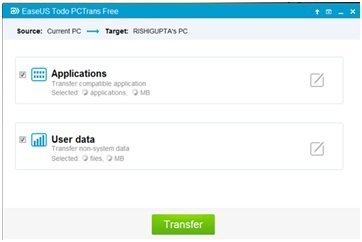
5. روی نماد "ویرایش" کلیک کنید و داده ها و برنامه ای را که می خواهید از سیستم منبع انتقال دهید انتخاب کنید.
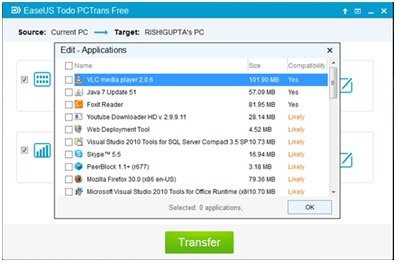
6. یک دکمه کشویی Compatibility با مقادیر (Compatibility)Yes , No, Likely و Existing وجود دارد. این گزینهها نشان میدهند که آیا برنامه با رایانه شخصی جدید سازگار است یا خیر یا اینکه از قبل در رایانه شخصی وجود دارد یا خیر.
7. پس از اتمام انتخاب دادهها و برنامهها، برای انتقال دادهها و برنامه بر روی «انتقال» کلیک کنید و به زودی متوجه خواهید شد که محتوای شما در حال انتقال به سیستم مقصد است.
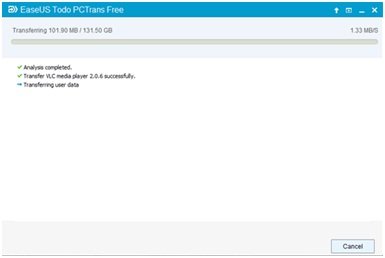
توجه(Note) :
- قبل از انتقال باید مطمئن شوید که سیستمی که به آن منتقل میکنید باید در نسخه مشابه یا جدیدتر از رایانه شخصی باشد.
- هارد دیسک کامپیوتر مقصد باید برابر یا بزرگتر از کامپیوتر مبدا باشد.
- اتصال شبکه باید در حین انتقال داده پایدار باشد.
Todo PCTrans دانلود رایگان
Todo PCTrans Free یک برنامه کاربردی مفید برای کسانی است که می خواهند داده ها و برنامه های کاربردی را بین سیستم ها یا از نسخه قدیمی به نسخه جدیدتر سیستم عامل منتقل کنند. نکته ای که باید به آن توجه کرد. Todo PCTrans Free به شما این امکان را می دهد که فقط 2 برنامه را(only 2 applications) انتقال دهید - که می تواند یک رطوبت ساز واقعی باشد! به صفحه (Visit)دانلود(download page)(download page) آن سر بزنید و برای دانلود بر روی دکمه دانلود رایگان(Free Download) کلیک کنید.
ممکن است بخواهید نرم افزارهای رایگان مشابهی مانند PCtransfer، PCmover Express ، PickMeApp ، Application Mover و Steam Mover را بررسی کنید.(You might want to check out similar freeware like PCtransfer, PCmover Express, PickMeApp, Application Mover and Steam Mover.)
Related posts
به اشتراک گذاری فایل ها با هر کسی با Send Anywhere برای Windows PC
Chameleon software تغییرات Wallpaper بسته به شرایط آب و هوایی
VirtualDJ DJ software مجازی رایگان برای Windows 10 PC است
Reopen به تازگی پوشه ها، فایل ها، برنامه ها، ویندوز بسته شده است
پاک کردن داده های خود را به طوری هیچ کس می تواند آن را بازیابی با OW Shredder
Path Fixer tool Long Path Too خطاهای طولانی در Windows 10 را تعمیر می کند
دیکشنری دات نت یک دسکتاپ Translator application برای Windows PC است
Convert AVCHD به MP4 با استفاده از این مبدل رایگان برای Windows 10
Relocate برنامه های نصب شده با استفاده از Application Mover در Windows 10
Alt-Tab Terminator به طور پیش فرض Windows ALT-Tab functionality را افزایش می دهد
اندازه Local Area Network speed را با LAN Speed Test tool اندازه گیری کنید
خالی Folder Cleaner: Delete Empty Folders and Files در Windows 10
OpenCPN با هدف ارائه ناوبری کیفیت در دریاهای آزاد
Best رایگان Molecular Modeling software برای Windows 10
B1 Free Archiver: بایگانی، فشرده سازی، extraction software برای PC
ویندوز File Analyzer به شما کمک می کند تا فایل های ویژه سیستم عامل را رمزگشایی کنید و تجزیه و تحلیل کنید
HardLink Shell Extension: Create Hardlinks، Symbolic Links، Junctions
Windows Easy Switcher به شما اجازه می دهد بین پنجره های مشابه را تغییر دهید
Document Converter: Convert DOC، PDF، DOCX، RTF، TXT، HTML فایل
Watch تلویزیون دیجیتال و گوش دادن به Radio در Windows 10 با ProgDVB
